Splitgate fremstår som et flerspillers PVP-spill, der utviklerne selv beskriver det som en blanding av «Halo møter Portal». Spillet lar deg skape portaler ved hjelp av en portalpistol, samtidig som du bekjemper motstandere med et variert utvalg av våpen. Siden spillet fortsatt er i beta, kan det oppstå ustabilitet, men det er tilgjengelig helt uten kostnad. Her følger en guide for å nyte Splitgate på Linux!

Slik får du Splitgate (Beta) til å fungere på Linux
Splitgate er et relativt nytt førstepersons skytespill som kombinerer konseptene fra Valves Portal og Microsofts Halo. Spillet byr på underholdning, og heldigvis er det mulig å spille det på Linux. Merk at spillet kun er tilgjengelig via Steam for Linux, så vi skal se på hvordan du installerer det.
For å begynne installasjonen av Steam på Linux, åpne et terminalvindu. Det kan gjøres ved å trykke Ctrl + Alt + T, eller ved å søke etter «Terminal» i applikasjonsmenyen.
Med terminalvinduet åpent, er vi klare til å starte installasjonsprosessen. Følg instruksjonene nedenfor for å få Steam til å fungere på din maskin.
Ubuntu
For å installere Steam på Ubuntu, bruk følgende `apt install`-kommando:
sudo apt install steam
Debian
Steam er også tilgjengelig på Debian. Du må laste ned DEB-pakken fra Valves nettsted. Bruk `wget`-kommandoen nedenfor for å laste den ned til hjemmemappen din:
wget https://steamcdn-a.akamaihd.net/client/installer/steam.deb
Etter at Steam DEB-pakken er lastet ned, kan installasjonen begynne. Bruk `dpkg`-kommandoen nedenfor for å installere den nyeste versjonen av Steam for Debian:
sudo dpkg -i steam.deb
Etter at Steam DEB-pakken er installert, må du rette eventuelle avhengighetsproblemer. Bruk `apt-get install`-kommandoen for å løse disse:
sudo apt-get install -f
Arch Linux
Arch Linux tilbyr Steam i «multilib»-programvarelageret. Dette må aktiveres. For å gjøre det, åpne filen `/etc/pacman.conf` som root.
Finn #-symbolet ved siden av «multilib» og fjern det. Gjør det samme for #-symbolene under. Lagre filen og synkroniser Pacman med de offisielle programvarelagrene:
sudo pacman -Syy
Til slutt, installer Steam ved å bruke følgende `pacman`-kommando:
sudo pacman -S steam
Fedora/OpenSUSE
På Fedora og OpenSUSE kan Steam installeres via de medfølgende programvarelagrene. Men Flatpak-utgaven av Steam fungerer ofte bedre, og det anbefales å bruke den.
Flatpak
Etter at Flatpak runtime er konfigurert, kan installasjonen av Steam starte. Kjør de to kommandoene nedenfor for å få den nyeste Steam-appen:
flatpak remote-add --if-not-exists flathub https://flathub.org/repo/flathub.flatpakrepo
flatpak install flathub com.valvesoftware.Steam
Når Steam er installert, åpne programmet og logg inn med dine kontodetaljer. Følg deretter trinnene nedenfor for å installere Splitgate:
Trinn 1: Klikk på «Butikk»-knappen i Steam. I søkefeltet, skriv inn «Splitgate (Beta)».
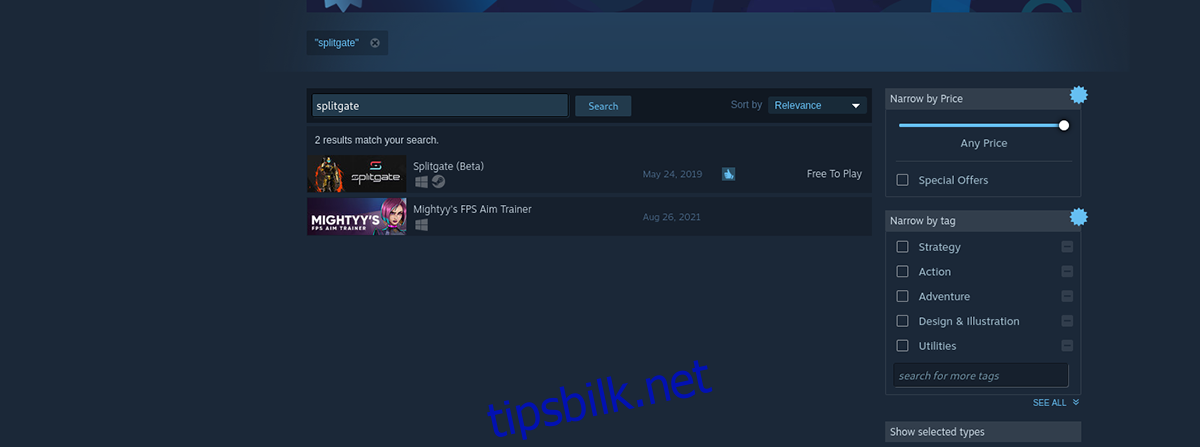
Trykk Enter for å se søkeresultatene. Velg «Splitgate». Spillets Steam-side vil da åpnes.
Trinn 2: Klikk på den grønne «Legg i handlekurv»-knappen. Deretter klikker du på handlekurv-knappen for å kjøpe spillet til Steam-kontoen din.
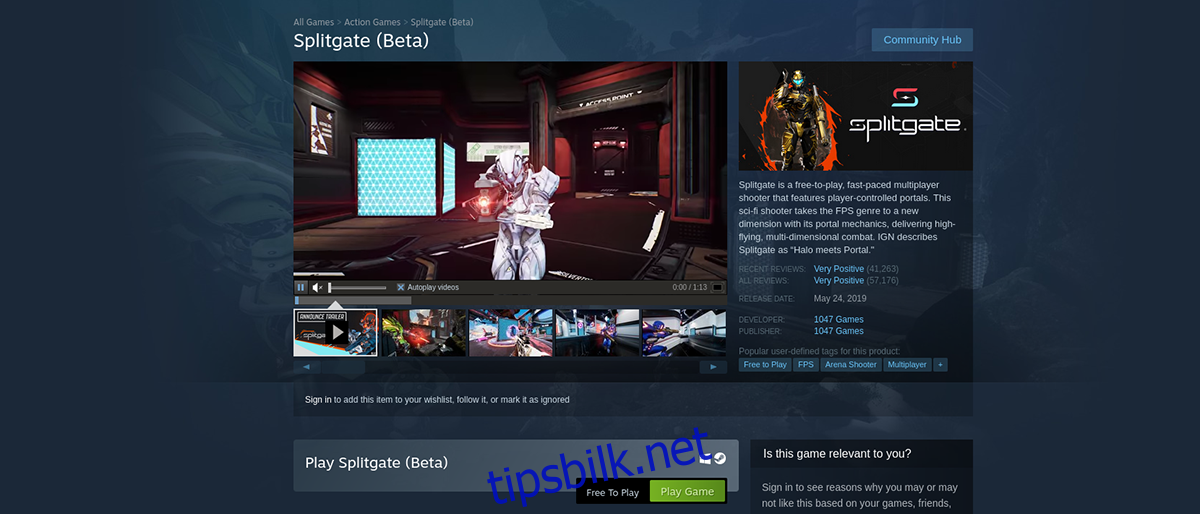
Trinn 3: Klikk på «Bibliotek»-knappen i Steam. Skriv inn «Splitgate» i søkefeltet.
Klikk på «Splitgate» for å åpne spillets bibliotekside.
Trinn 4: På Splitgates bibliotekside, klikk på den blå «INSTALLER»-knappen. Spillet vil da begynne å laste ned. Vær oppmerksom på at nedlastingen kan ta litt tid.

Den blå «INSTALLER»-knappen vil endre seg til en grønn «SPILL»-knapp når nedlastingen er fullført. Klikk på den for å starte Splitgate.
God fornøyelse med spillet!